[视频]Win7电脑系统怎么实现自动定时关机
关于周杰伦Win7电脑系统怎么实现自动定时关机,期待您的经验分享,你是我的宝贝,你是我的花,谢谢你对我的帮助!
更新:2024-05-27 23:32:48头条经验
来自天猫https://www.tmall.com/的优秀用户电动车的那些事儿,于2017-09-12在生活百科知识平台总结分享了一篇关于“Win7电脑系统怎么实现自动定时关机花冠”的经验,非常感谢电动车的那些事儿的辛苦付出,他总结的解决技巧方法及常用办法如下:
 [图]2/7
[图]2/7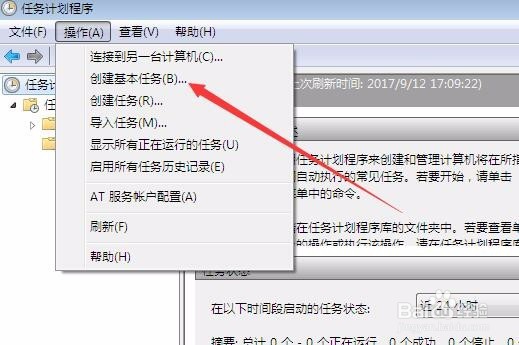 [图]3/7
[图]3/7 [图]4/7
[图]4/7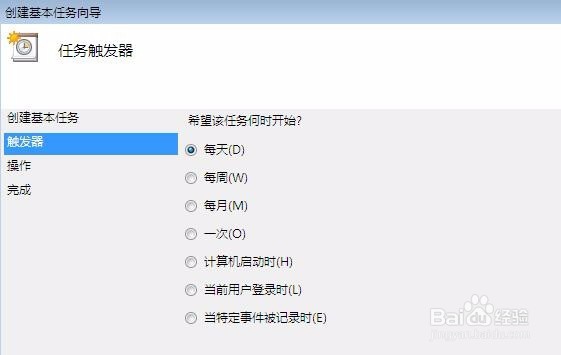 [图]5/7
[图]5/7 [图]6/7
[图]6/7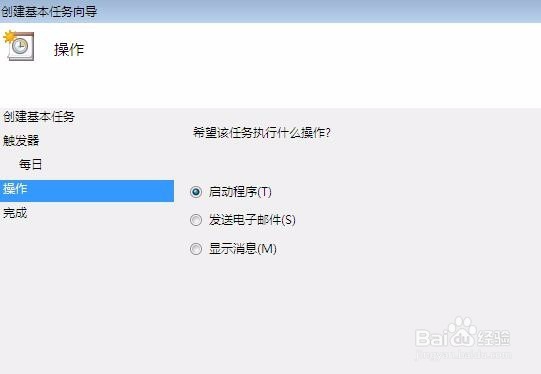 [图]7/7
[图]7/7 [图]
[图]
11万+有时候我们下班后会忘记把电脑关机,这样就会浪费资源,能不能实现让电脑自动在指定的时间关机呢?下面我们就以Windows7为例来进行说明一下吧。
工具/原料
Windows7方法/步骤
1/7分步阅读首先我们依次点击开始/所有程序/附件/系统工具菜单项,在打开的菜单中找到“任务计划程序”菜单项,并点击该菜单
 [图]2/7
[图]2/7在打开的任务计划程序窗口中依次点击“操作/创建基本任务”菜单项
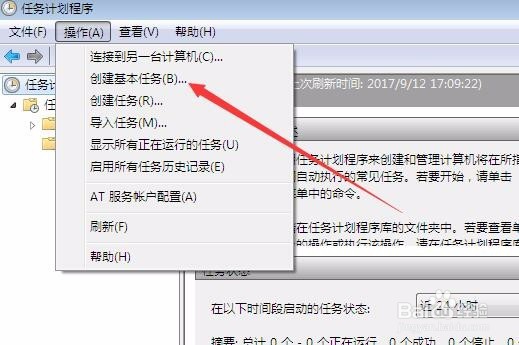 [图]3/7
[图]3/7接下来在创建基本任务窗口中输入任务的名称,比如:自动关机
 [图]4/7
[图]4/7接下来在任务触发器窗口中选择任务开始时间为“每天”,然后点击下一步按钮
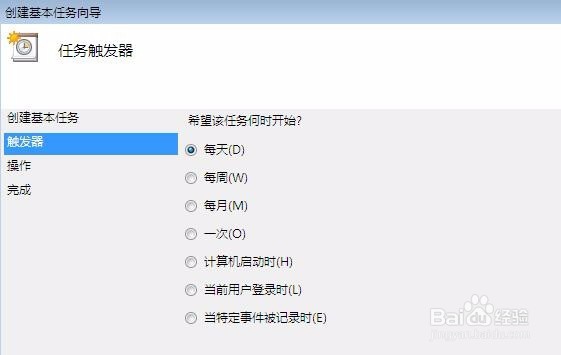 [图]5/7
[图]5/7接下来就是设置每天自动关机的时间了,输入要关机的时间后点击下一步按钮
 [图]6/7
[图]6/7在操作窗口我们选择“启动程序”一项,然后点击下一步按钮
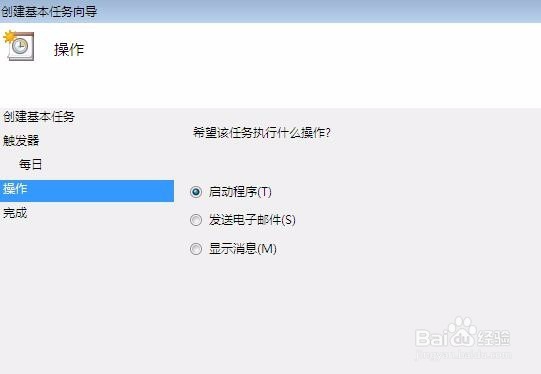 [图]7/7
[图]7/7接下来在打开的窗口中点击浏览按钮,然后选择关机命令shutdown.exe(在C:\Windows\System32目录下),也可以添加参数,如-s -f,最后点击完成按钮即可。这样每天就会在我们指定的时间自动关机 了。
 [图]
[图]健康/养生经验推荐
- Q[视频]那里圣诞草莓蛋挞的做法
- Q告诉怎么才能治好颈椎引起的头痛
- Q要怎么如何徒手锻炼腹肌--每天8分钟科学专业...
- Q知道脸上长痘痘是什么原因
- Q收藏怎样才能让头发长的快
- Q请问蜂蜜水有哪些作用与功效
- Q我想怎样可以长高,长高的科学方法
- Q求学习男女都适合!腹肌撕裂者分步骤详细图解
- Q有没有日常生活怎么补肾
- Q独家怎样才能让头发长的快
- Q寻找痛经怎么办快速解决
- Q如果怎样才能长高?
- Q了解减肥最快的十种食物
- Q怎么走指甲有竖纹的成因及治疗方法
- Q关注腰间盘突出的简单锻炼方法
- Q你知道武术的基本功练习方法
- Q精选低血压的原因及该怎么办
- Q如何治疗颈椎病方法
- Q什么情况绝食(断食)减肥成功案例,10天爆瘦21...
- Q什么样的14种鼻型图解
- Q[视频]Word怎么将纸张正确设置为A4大小?
- Q如何查询上海建筑百年历史信息?
- Q红米手机如何开启自动旋转屏幕
- QExcel如何智能插入函数
已有 37090 位经验达人注册
已帮助 221723 人解决了问题


